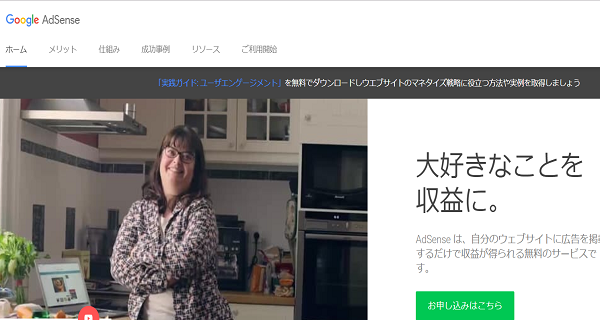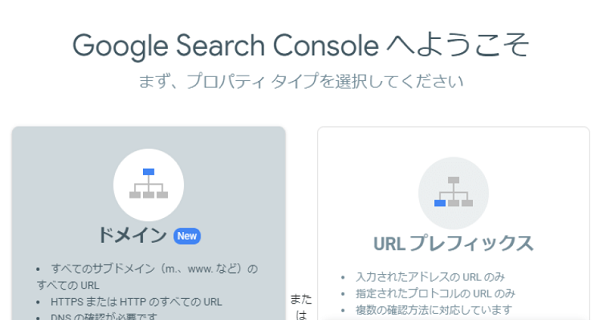
ブログで稼ぐにはサイトのアクセス分析が必要です。
様々なツールがあるのですが、Googleから無償で提供されている
グーグールアナリティクス(google analytics)
グーグルサーチコンソール(google search console)
は必須のツールといえます。
今回、この記事では、ダイバーでグーグルサーチコンソールを設定する方法をお伝えします。
ダイバーでグーグルサーチコンソールを設定する方法
ダイバーをこれから入れる方は アフィリエイター収益最大化!最新SEO対策済み!wordpressテーマ「Diver」
Googleアカウントでログインします。
持っていない方はこちらを参考にしてください。
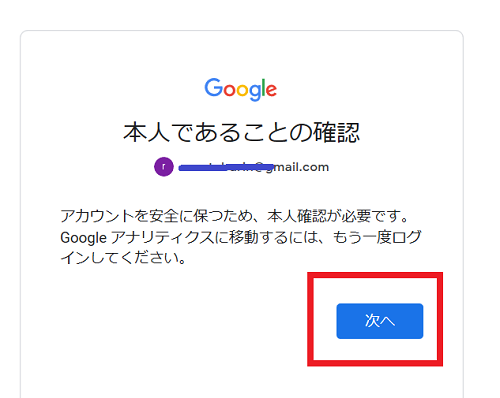
登録するアカウントを選び「次へ」をクリック
(すでにログインしている場合はこの画面はでないでしょう。)
Googleサーチコンソールの公式サイトにアクセスすると、
次の画面がでるので「今すぐ開始」
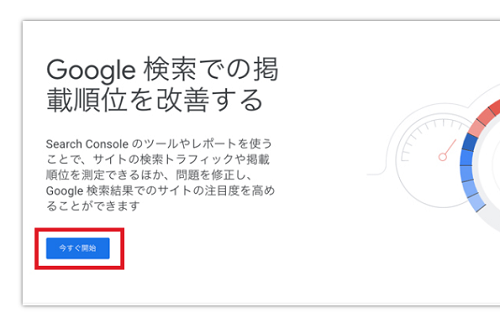
すると、プロパティタイプの選択になるので、
右側の「URLプレフィックス」にURLを入力します。
「続行」をクリック。
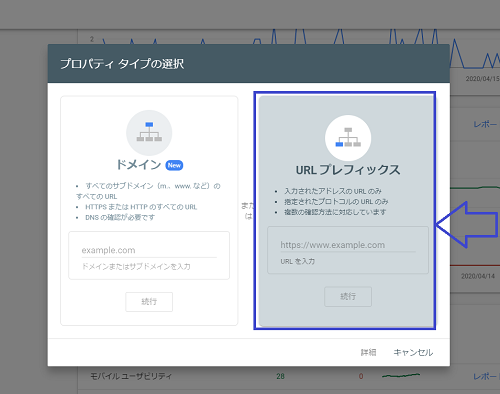
所有権の確認の画面になります。
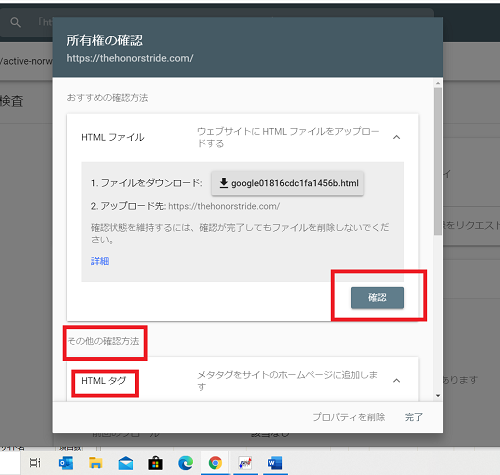
ここで「その他の確認方法」から「HTMLタグ」を選択すると、コードが表示されます。
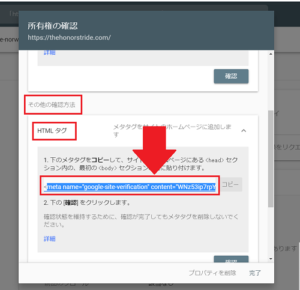
この赤矢印の赤枠のコードをそのままコピーしてメモ帳かワードにでもコピーしてください。
そのなかの
content₌” ” /〉
の部分のみをコピーします。
このページはこのあとで使うので閉じずにおいておきましょう。
別のウィンドで自分のサイトを開いてください。
ワードプレスの管理画面から
「Diverオプション」から入り、下の方へ進みます。
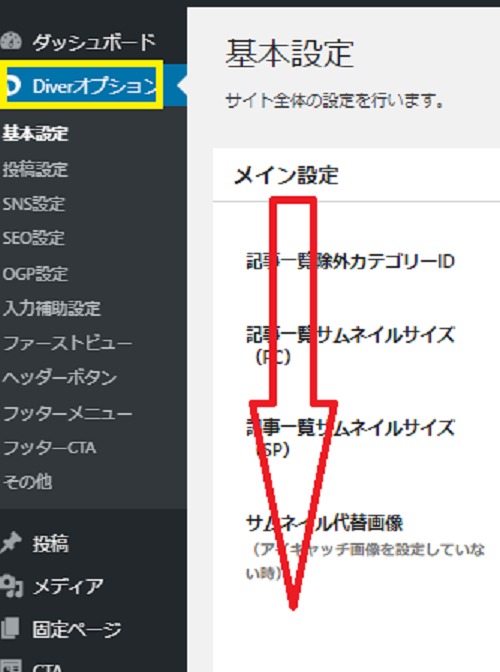
先ほどコピーしたコードをアクセス解析のwebマスターツール認証コードへ貼り付けて「変更を保存」
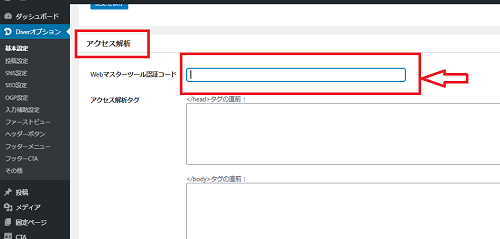
先ほど、閉じずにおいておいたグーグールサーチコンソールへ戻ります。
右下の確認をクリックします。
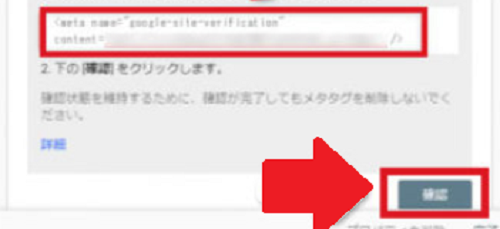
すると、「所有権を確認しました。」と出てきました。
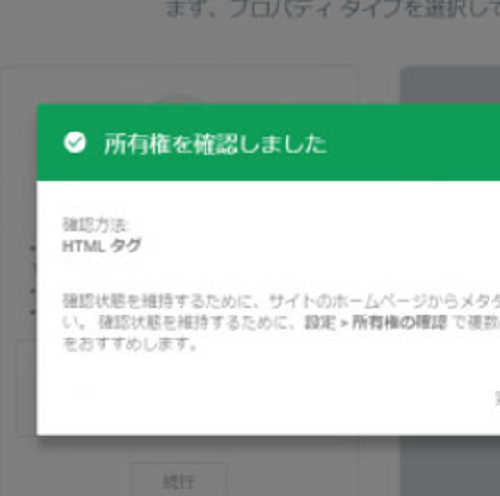
これで終了です。
つまり、グーグルサーチコンソールに入力したURLは実は誰でも入力できますよね。
入力したことでコードが出てきて、それを自分のワードプレスに張り付けることで、
入力したURLのブログの持ち主を特定しているのです。
これで、グーグルサーチコンソールが使えるようになりました。
一応ここで終わってもいいのですが、できればサイトマップの登録もしておきましょう。
サイトマップの登録
サイトマップは文字通り、サイトの地図です。
ブログがどのような構造になっているのかをグーグルに知らせておく作業です。
これをしておけば、グーグルのロボットが効率よく、サイトの隅から隅まで登録してくれます。
やり方ですがワードプレスにGoogleXMLsitemap
というプラグインを導入すると、一瞬でできてしまいます。
ワードプレスの管理画面から
プラグイン→新規追加
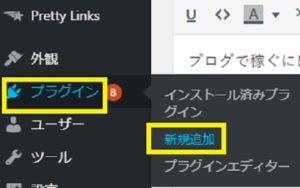
GoogleXMLsitemapを検索すると、出てくるので、「今すぐインストール」
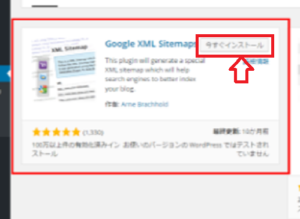
有効化すれば、まず、ワードプレスにGoogleXMLsitemap
をプラグインできました。
次に管理画面で
設定→XMLsitemap
で次のような画面になるはずです。
「あなたのサイトマップのインデックスファイルのURL」をコピーしましょう。
赤の矢印の部分です。
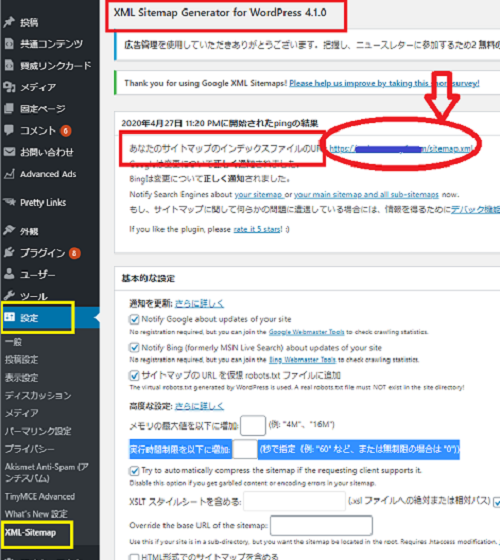
これを再び、グールサーチコンソールの画面に戻り、
左メニューでサイトマップ(青枠)をクリックすると次の画面になりますので
赤枠(赤の矢印)の先ほどのコピーしたURLを張り付けて青丸の送信を押します。
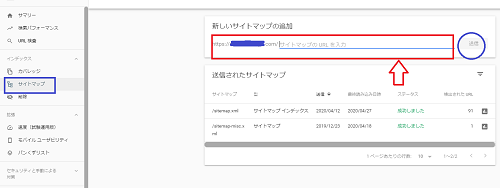
これで終了です。
最後にこのグーグルサーチコンソールで何ができるのかをまとめておきます。
グーグルサーチコンソールでできること
簡単にまとめると
・インデックス登録のリクエスト
(早めにインデックスされるので記事ができたら必ずしましょう。)
・アクセス解析
( 過去のクリック数、表示回数、クリック率、掲載順位、クエリなど)
・サイトで発生したエラーや問題など
細かい見方などは今回は書きませんが、自分のサイトがどういう状態かしることができる貴重なツールです。
使いこなして、検索上位を取れるようにサイトを加筆や修正を行いましょう。
今すぐ、最新SEO対策済み!wordpressテーマ「Diver」をチェック
中高年の初心者向けに在宅副業の有益な情報を配信しています。
気になる情報を手にしたい方はライン登録をお願いします。
登録してくださった方には下記の特典をお付けします。
特典① 55歳のおじさんが身に着けたビジネスマインド教科PDF
特典② くじけそうになったとき、必ず回復できる音源は?
特典③ ビジネス成功者が必読している本の入手方法は?